
Depuis sa première version en 2003, la distribution GNU Linux Fedora ne cesse d’évoluer et la version 27 est sortie en novembre 2017. Chaque semestre, une nouvelle édition apporte quelques nouveautés grâce au développement actif de Fedora Project. Basée sur le noyau Red Hat avec le gestionnaire de paquets RPM, Fedora est une distribution gratuite, libre, adaptée aux développeurs et aux postes de travail pour partager une base commune avec RedHat, toujours open source. Les amateurs de Linux qui ont l’habitude de Fedora peuvent aussi l’installer en tant que serveur, pour héberger des fichiers, servir des sites web ou autre rôle central dans un réseau d’entreprise.
Ce tutoriel explique comment installer un serveur Fedora dans sa version 27 mais les autres éditions sont quasiment identiques dans les options proposées. Il n’y a d’ailleurs que peu d’étapes avant d’arriver sur une distribution Fedora vide mais propre et prête à être utilisée. Est décrite ici la méthode netinstall (installation par le réseau), la plus légère, pour automatiquement télécharger les mises à jour les plus récentes lors de l’installation en mode minimal.
Télécharger Fedora 27
Aller sur le site officiel getfedora.org pour télécharger la dernière version de Fedora Server : https://getfedora.org/fr/server/download/
Choisir « Image d’installation réseau » dans les Autres téléchargements :
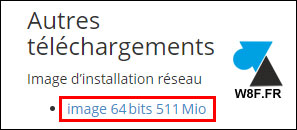
En l’occurrence, le fichier ISO : Fedora-Server-netinst-x86_64-27-1.6.iso
Installer Fedora 27 Server netinstall
La version la plus légère pour télécharger en direct et dans leur dernière version les paquets nécessaires au système d’exploitation et aux logiciels sélectionnés. Une version minimale sans environnement graphique, que l’on pourra tout de même ajouter par la suite.
1. Démarrer sur l’ISO, la clé USB ou le DVD d’installation de Fedora Server en version netinstall.
2. Avec les touches du clavier, valider (mettre en blanc) « Install Fedora 27 » :
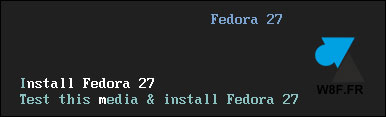
3. Après le chargement de quelques lignes, le setup d’installation graphique Anaconda s’ouvre à l’écran. Sélectionner la langue et Continuer.
4. Les seules options à configurer se trouvent à cet écran :
- Modifier le type de clavier s’il n’est pas automatiquement reconnu
- Vérifier le fuseau horaire pour le réglage de l’heure et de la date
- Source d’installation : par défaut le miroir du pays où vous vous trouvez
- Sélection de logiciels : « Edition Fedora Server » par défaut, c’est-à-dire sans interface graphique
- Destination de l’installation : par défaut en partitionnement automatique mais on peut définir le stockage personnalisé avec LVM, chiffrement des données, partition swap ou boot plus importante, etc)
- Nom d’hôte et réseau : indiquer le nom de la machine et configurer la carte réseau si nécessaire
Si la source d’installation reste en rouge, c’est certainement parce que la machine n’arrive pas à se connecter à internet. Vérifier l’état de la connexion filaire ou wifi et configurer le proxy si besoin pour accéder au réseau public.
Cliquer sur « Commencer » pour démarrer l’installation du système.
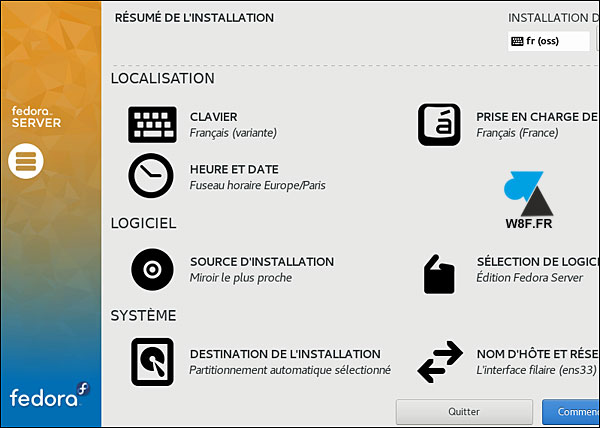
5. Pendant que le téléchargement des paquets RPM se fait et qu’ils s’installent, paramétrer le mot de passe administrateur root et créer un compte utilisateur pour Fedora. C’est ici qu’on peut définir si l’utilisateur sera de type Standard ou Administrateur. Dans la configuration avancée de l’utilisateur, on pourra aussi définir ses ID d’user et de groupe ainsi que son répertoire utilisateur /home.

6. Fedora est installé, cliquer pour Redémarrer et arriver sur l’écran de login où il faudra saisir l’identifiant de l’utilisateur créé.
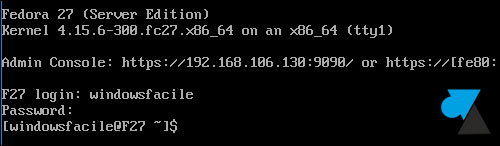
7. Par défaut, Fedora27 Server intègre un outil de gestion à distance, Cockpit, pour surveiller et effectuer des opérations sur le serveur : https://adresseip:9090







